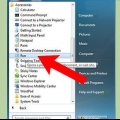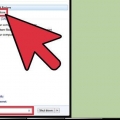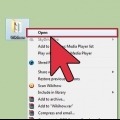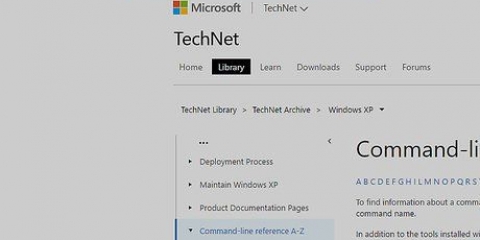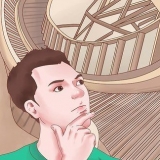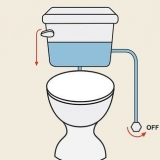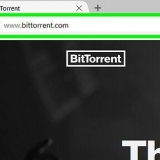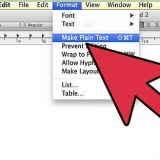Dependiendo de la configuración de seguridad de su computadora, es posible que se le solicite que confirme que desea comenzar a usar el Editor del Registro. Para acceder al Editor del Registro necesita derechos de administrador.









Abriendo el registro de windows
Contenido
El registro de Windows es una base de datos que almacena la configuración y las opciones del sistema operativo Microsoft Windows. Contiene información y configuraciones para el hardware, los programas del sistema, la mayoría del software que no forma parte del sistema operativo y la configuración del usuario. El registro también es una ventana a cómo funciona el núcleo, que muestra datos de tiempo de ejecución, como números de rendimiento y hardware que se está ejecutando actualmente. Puede usar el Editor del registro para modificar las entradas del registro, lo que puede ser útil para solucionar problemas de hardware y eliminar virus.
Pasos
Parte 1 de 3: usar la caja "Llevar a cabo"

1. Haga clic en el menú Inicio y seleccione "Llevar a cabo". También puede hacer clic en ⊞ ganar+R para presionar. Si no puede abrir el menú Inicio, consulte la siguiente sección.
- ventanas 8 - Abra la pantalla de inicio y escriba correr, o busque Ejecutar en la lista Todas las aplicaciones.
- ventanas 8.1 – Haga clic derecho en Inicio y seleccione "Llevar a cabo".

2. escribe .regeditaren el cuadro Ejecutar y presione↵ Entrar. Esto iniciará el Editor del Registro.

3. Navegar a través de las entradas del registro. Use el menú en el lado izquierdo del Editor del Registro para encontrar las claves que necesita. Muchas carpetas contienen varios niveles o subcarpetas. Las claves de cada carpeta se pueden encontrar en el marco izquierdo.

4. Edite una clave haciendo doble clic en ella. Al hacer clic en una clave en el marco derecho, aparecerá una ventana con la que puede editar los valores. Solo edite claves si sabe lo que está haciendo o sigue instrucciones confiables. Cambiar las claves cambiará la forma en que funciona su sistema y puede hacer que Windows deje de funcionar correctamente.
Visite la web para obtener más consejos sobre cómo editar el registro de manera segura.
Parte 2 de 3: usar el símbolo del sistema

1. Abrir símbolo del sistema . Si algo está tratando de evitar que abra el registro de una manera, hay varias otras formas de abrir el símbolo del sistema:
- Haga clic en Inicio y seleccione Símbolo del sistema . Si su Windows 8.1, haga clic derecho en Inicio y seleccione Símbolo del sistema. Si está utilizando Windows 8, puede encontrar el Símbolo del sistema en la lista Todas las aplicaciones en la pantalla de Inicio.
- imprenta ⊞ ganar+R, escribe cmd y luego en ↵ Entrar.
- imprenta control+⇧Cambio+Esc para abrir el Administrador de tareas. haga clic en "Archivo" en el menú principal, mantén pulsado control presionado y clic "Crear nueva tarea".

2. escribe .regeditary presiona↵ Entrar. Puede hacer esto desde cualquier lugar en el símbolo del sistema. El Editor del Registro se abrirá en una ventana separada. Se le puede pedir que confirme la apertura.

3. Utilice el marco izquierdo para navegar por el registro. El árbol de carpetas de la izquierda le permite encontrar la clave que necesita. Expanda las carpetas para ver las subcarpetas. Al seleccionar una carpeta, se mostrarán sus claves en el marco derecho.

4. Haga doble clic en una clave para editarla. Si desea editar una clave en el marco derecho, haga doble clic en ella para abrirla. Ojo con los cambios, ya que un cambio erróneo puede hacer que Windows deje de funcionar correctamente.
Consulte las instrucciones para obtener más consejos sobre cómo editar el registro de forma segura.
Parte 3 de 3: Qué hacer si el Editor del Registro no se abre

1. Abrir símbolo del sistema. Si el Editor del Registro no se inicia, podría haber un problema con la configuración del sistema. Esto generalmente es causado por una infección de virus o malware. Puede realizar un cambio para recuperar el acceso al Editor del Registro, pero se recomienda encarecidamente que también tome medidas para eliminar cualquier infección.
- Consulte el paso 1 en la sección anterior para obtener instrucciones sobre cómo abrir el símbolo del sistema .
- También puede iniciar "Modo seguro con símbolo del sistema" si tiene problemas para abrir el símbolo del sistema en Windows. Consulte las instrucciones para obtener instrucciones sobre cómo iniciar en modo seguro.

2. Ingrese el comando para desbloquear el Editor del Registro. Va a utilizar el símbolo del sistema para eliminar una clave de registro específica que le impide abrir el Editor del registro. Ingrese el siguiente comando y presione ↵ Ingresa:
borrar registro "HKLMSoftwareMicrosoftWindows NTCurrentVersionImage File Execution Optionsregedit.exe"

3. Vuelva a intentar abrir el Editor del Registro. Use cualquiera de los métodos anteriores para iniciar el Editor del Registro.

4. Elimine cualquier infección de virus o malware presente en su computadora. Es probable que su Editor del Registro esté bloqueado por un virus u otra infección de malware. Esto podría provenir de un juego o programa descargado ilegalmente, de un archivo adjunto de correo electrónico o incluido con otro programa. Consulte las instrucciones para obtener instrucciones detalladas sobre cómo eliminar las infecciones de virus y malware. En casos realmente difíciles, es mejor que reinstales Windows desde cero.
Artículos sobre el tema. "Abriendo el registro de windows"
Оцените, пожалуйста статью
Similar
Popular